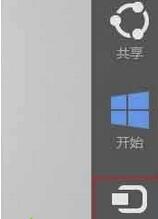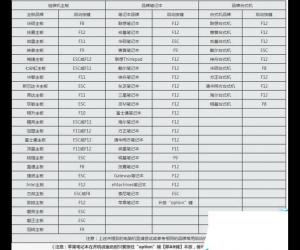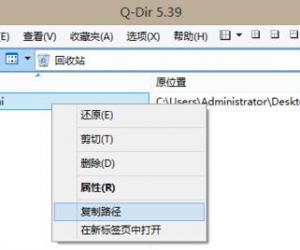PS怎么快速调整画笔大小 PS快速调整画笔大小的快捷键
发布时间:2017-07-13 14:14:02作者:知识屋
PS怎么快速调整画笔大小 PS快速调整画笔大小的快捷键 我们的生活中越来越离不开电脑,但在使用电脑的过程中总会遇到各种各样的问题。知识屋致力于给电脑小白朋友们介绍一些简单常用问题的解决方法,这次给大家介绍的是PS快速调整画笔大小的快捷键。
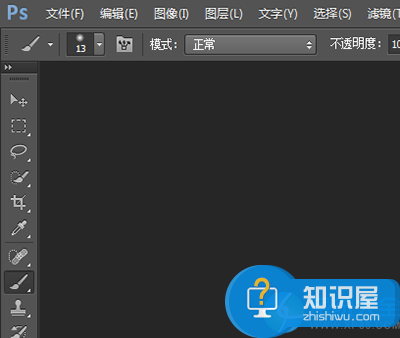
问:PS调整画笔大小的快捷键
答:英文输入法状态下(,此处为重点,必须是英文输入法状态);
使用快捷键:“[”,增大画笔直径。
使用快捷键:“]”,减小画笔直径。
这一组快捷键,是最多人在使用的PS调整画笔大小的快捷键,当然,还有两种PS调整画笔大小的方法给大家介绍一下。
第二种方法,选择画笔之后,在画布上右键弹出快捷菜单,选择相应的画笔大小;
第三种方法,按住“Alt”键的同时,按住鼠标右键,向左(减少画笔直径)或向右(增大画笔直径)拖动,即可。
以上就是为您介绍的PS快速调整画笔大小的快捷键,有兴趣的朋友可以试试以上方法,这些方法简单容易上手,希望对解决大家的问题有一定的帮助。
知识阅读
软件推荐
更多 >-
1
 一寸照片的尺寸是多少像素?一寸照片规格排版教程
一寸照片的尺寸是多少像素?一寸照片规格排版教程2016-05-30
-
2
新浪秒拍视频怎么下载?秒拍视频下载的方法教程
-
3
监控怎么安装?网络监控摄像头安装图文教程
-
4
电脑待机时间怎么设置 电脑没多久就进入待机状态
-
5
农行网银K宝密码忘了怎么办?农行网银K宝密码忘了的解决方法
-
6
手机淘宝怎么修改评价 手机淘宝修改评价方法
-
7
支付宝钱包、微信和手机QQ红包怎么用?为手机充话费、淘宝购物、买电影票
-
8
不认识的字怎么查,教你怎样查不认识的字
-
9
如何用QQ音乐下载歌到内存卡里面
-
10
2015年度哪款浏览器好用? 2015年上半年浏览器评测排行榜!